final sürümü, final sürümden farksız olan GM (Golden Master) sürümünün ardından indirilmeye açıldı. Developer (Geliştirici) hesabı olmayanların da indirebildiği iOS 11 GM sürümünün ardından gelen iOS 11 tam sürümü beğenmeyip iOS 10.3.3e geri dönmek isteyen kullanıcılarımız için iOS 11den iOS 10'a geri dönüş yolunu anlattık.iOS 11 Geri Dönüş (Downgrade):
10. yıl özel iPhone modeli iPhone Xin yanı sıra iPhone 8 ve iPhone 8 Plus ile ön yüklü gelen, iPhone 5s ve sonraki modellerle uyumlu yeni iOS sürümü iOS 11, uzun süredir beta aşamasındaydı. Geliştiriciler için 10 sürümü yayınlanan iOS 11de artık sona yaklaşıldı. Bugün Apple Park Steve Jobs Theaterda düzenlenen ilk Apple etkinliğinin hemen arkasından iOS 11 GM sürümü geliştiricilere açıldı. Etkinlikten sonraki hafta da iOS 11 final sürümü olarak herkesin beğenisine sunuldu. iOS 11i denemek isteyen, yüklediklerinde herhangi bir nedenden ötürü - memnun kalmayıp geri dönmek isteyen kullanıcılarımız için bir iOS 11den iOS 10'a geri dönüş rehberi hazırlayalım dedik.
iOS 11'den iOS 10'a Dönüş (Mümkün mü?)
iOS 11den iOS 10a geri dönüş işlemi her Apple kullanıcısının kolaylıkla yapabileceği basitlikte bir işlem. Ancak geri dönme yolunu anlatmaya başlamadan ufak bir bilgi paylaşmak istiyorum sizlerle. iOS 11 beta veya final sürüm fark etmez; iOS 11de aldığınız bir yedeği iOS 10da (İmzaların açık olduğu en son sürüm 10.3.3) geri yüklemede kullanamazsınız. iOS 10dan iOS 11e geçiş yaparken bir yedek almadıysanız ne yazık ki iClouda yedeklenen fotoğraf arşiviniz, rehberiniz, son aramalarınız, WhatsAppgibi iClouda yedeklenen verileriniz dışında her şeyi unutun. YouTubeda veya başka bir yerde gördüğünüz Veri Kaybı Olmadan iOS 11den iOS 10a Geri Dönme, iOS 11 Downgrade Without Losing Data başlıklı konular ne yazık ki gerçeği yansıtmıyor. Şöyle ki; iTunes üzerinden Güncelle seçeneği ile iOS 11 yüklü iPhoneunuzu iOS 10 sürümüne geri döndürmek istediğinizde ya -26 hatasını alırsınız ya da sürüm düşürme sonrasında uygulamalarınız düzgün çalışmaz. Özetle; iOS 11 öncesi yedek almadıysanız tüm sistem yedeğini iOS 10da görmeyi unutun. Tüm sistem yedeği önemli değil; iCloud fotoğraf arşivim ve rehberimin gelmesi yeterli diyorsanız, aşağıdaki adımları izleyerek iOS 11 downgrade (sürüm düşürme) işlemini yapabilirsiniz.
iOS 11'den Nasıl Geri Dönülür?
- iTunesun son sürümünün kurulu olduğundan eminseniz,ipsw.me sitesine giderek veya direkt aşağıdaki bağlantılardan cihazınıza uygun iOS 10.3.3 yazılım dosyasını indirin.
- iPad İçin iOS 10.3.3 ipsw İndir
9.7-inç iPad 2017 (WiFi)
9.7-inç iPad 2017 (Hücresel)
12.9-inç iPad Pro 2017 (WiFi)
12.9-inç iPad Pro 2017 (Hücresel)
10.5-inç iPad Pro (WiFi)
10.5-inç iPad Pro (Hücresel)
12.9-inç iPad Pro (WiFi)
12.9-inç iPad Pro (Hücresel)
9.7-inç iPad Pro (WiFi)
9.7-inç iPad Pro (Hücresel)
iPad Air 2 (6. Nesil WiFi)
iPad Air 2 (6. Nesil Hücresel)
iPad Air (5. Nesil WiFi + Hücresel)
iPad Air (5. Nesil WiFi)
iPad Air (5. Nesil CDMA)
iPad (4. Nesil CDMA)
iPad (4. Nesil GSM)
iPad (4. Nesil WiFi)
iPad mini 2 (WiFi + Hücresel)
iPad mini 2 (WiFi)
iPad mini 2 (CDMA)
iPad mini 3 (China)
iPad mini 3 (WiFi)
iPad mini 3 (Hücresel)
iPad mini 4 (WiFi)
iPad mini 4 (Hücresel)
iPhone İçin iOS 10.3.3 ipsw İndir
iPhone 5 (CDMA)
iPhone 5 (GSM)
iPhone 5c (CDMA)
iPhone 5c (GSM)
iPhone 5s (CDMA)
iPhone 5s (GSM)
iPhone 6
iPhone 6 Plus
iPhone 6s
iPhone 6s Plus
iPhone 7 (iPhone9,1)
iPhone 7 Plus (iPhone9,2)
iPhone 7 (iPhone9,3)
iPhone 7 Plus (iPhone9,4)
iPhone SE
iPod Touch İçin iOS 10.3.3 ipsw İndir
iPod touch (6. Nesil)
- iPhone ve iPad cihazınız için .ipsw uzantılı yazılım dosyasını indirdikten sonra cihazınızı bilgisayara bağlayın. iTunes otomatik olarak başlayacaktır.
- iPhone'a Geri Yükleye Shift tuşuna (Macte Option) basılı tutarak indirdiğiniz ipsw dosyasını göstertin. (Tuşa basılı tutmadan direk tıklarsanız uzun bir indirme işlemi başlar.)
- Yazılım çıkarma, doğrulama, yükleme işlemi biraz zaman alıyor.
- Tamamladığında Apple cihazınızı ilk satın aldığınız karşılaştığınız beyaz fonlu kurulum ekranı çıkıyor. Ülke dil - bölge seçimi, kablosuz ağ bağlantısını gerçekleştirme, Apple hesabına bağlanma, Touch ID, konum paylaşımı gibi işlemlerin ardından iCloud yedeklemesinden geri yükle, iTunes yedeklemesinden geri yükle Yeni iPhone olarak ayarla seçenekleri çıkıyor. Bu noktada iOS 11e geçmeden yedek almadıysanız yeni iPhone olarak ayarlamak dışında seçeneğiniz yok.








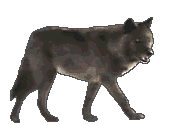

 Alıntı ile Cevapla
Alıntı ile Cevapla